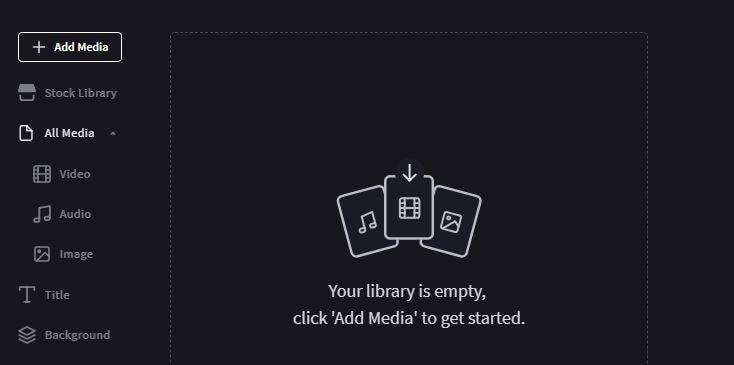निस्संदेह ऐसे समय होंगे जब आपको अनावश्यक जानकारी से छुटकारा पाने या किनारों से काली पट्टियों को हटाने के लिए अपने वीडियो को क्रॉप करने की आवश्यकता होगी। यहां मैं कुछ मुफ्त वीडियो संपादन सॉफ्टवेयर/उपकरण प्रस्तुत कर रहा हूं जो आपको आसानी से वीडियो क्रॉप करने की अनुमति देगा । आगे पढ़ें और जिसे आप पसंद करते हैं उसे चुनें और हम आपके साथ विस्तृत जानकारी भी साझा करेंगे कि इन वीडियो क्रॉपर्स का उपयोग वीडियो को क्रॉप करने के लिए कैसे करें। इस लेख में सभी मुफ्त वीडियो क्रॉपिंग टूल डेस्कटॉप और ऑनलाइन के लिए हैं। अगर आपको आईफोन के लिए कुछ वीडियो क्रॉपर चाहिए, तो आईफोन वीडियो क्रॉपर चेक करें ।
- भाग 1: डेस्कटॉप और ऑनलाइन पर शीर्ष 10 सर्वश्रेष्ठ मुफ्त वीडियो क्रॉपिंग टूल
- भाग 2: Filmora वीडियो क्रॉपिंग सॉफ्टवेयर के साथ डेस्कटॉप पर वीडियो कैसे क्रॉप करें [ट्यूटोरियल]
- भाग 3: क्लिपचैम्प ऑनलाइन वीडियो क्रॉपर के साथ ऑनलाइन वीडियो कैसे क्रॉप करें [ट्यूटोरियल]
- भाग 4: ऑनलाइन वीडियो क्रॉपर्स के बारे में अक्सर पूछे जाने वाले प्रश्न
भाग 1: 2022 में डेस्कटॉप और ऑनलाइन पर शीर्ष 10+ निःशुल्क वीडियो क्रॉपर
आपका समय बचाने के लिए, मैं आपको केवल यह बताना चाहता हूं कि वीडियो कटर जैसे ऑनलाइन वीडियो क्रॉपर के साथ वीडियो कब क्रॉप करें, अधिकतम आकार जो आप अपलोड कर सकते हैं वह 500 एमबी तक सीमित है। कुछ मामलों में, डेस्कटॉप पर सशुल्क समाधान वीडियो को क्रॉप करने में आपका समय बचाएगा। यहाँ, मैं आपको Wondershare Filmora वीडियो संपादक आज़माने की सलाह देता हूँ। आप नीचे दिए गए वीडियो को देख सकते हैं कि आपकी कल्पना को सशक्त बनाने के लिए Filmora का उपयोग कैसे किया जा सकता है।
आप भाग 2 में Filmora के बारे में विस्तृत जानकारी और इसके साथ वीडियो क्रॉप करने के चरणों की जांच कर सकते हैं। नीचे कुछ मुफ्त वीडियो क्रॉपर हैं जिनका उपयोग आप अपने डेस्कटॉप पर कर सकते हैं।
1. आसान वीडियो निर्माता [मुफ्त डेस्कटॉप वीडियो फसल सॉफ्टवेयर]
यह सॉफ्टवेयर विशेष रूप से वीडियो क्रॉप करने के लिए बनाया गया है। यह उपयोग में आसान सुविधाओं के साथ उपयोग करने के लिए पूरी तरह से मुफ़्त है। इंटरफ़ेस उपयोग करने के लिए सहज है। यह Windows XP/Vista/7/8/10 का समर्थन करता है और स्थापना केवल 17.49M है। हर बार, आपको वीडियो आयात करने के लिए बस प्लस आइकन पर क्लिक करना होगा। फसल करते समय सटीक क्षेत्र प्राप्त करने के लिए आप फसल संख्या भी दर्ज कर सकते हैं। सेटिंग्स निर्यात किए गए वीडियो प्रारूप को बदलने का समर्थन करती हैं। सबसे महत्वपूर्ण बात, आप एक सहज वीडियो प्रभाव प्राप्त करने के लिए रेंडर बटन का भी उपयोग कर सकते हैं।
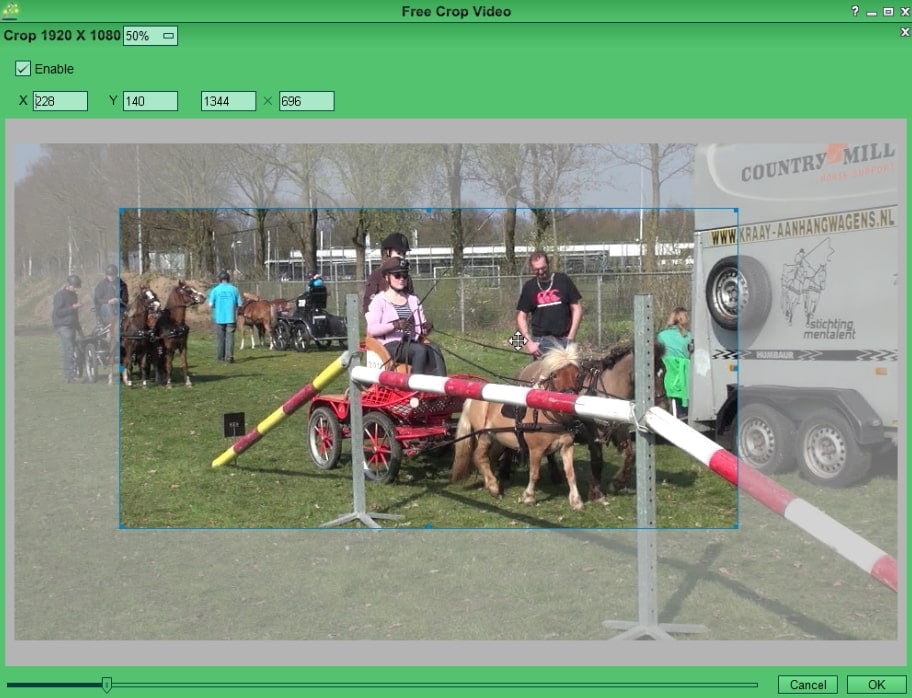
2. विंडोज मूवी मेकर [विंडोज 7 के लिए फ्री डेस्कटॉप वीडियो क्रॉपिंग सॉफ्टवेयर]
यदि आप एक विंडोज़ उपयोगकर्ता हैं, तो विंडोज़ लाइव मूवी मेकर वीडियो को घुमाने या फ़्लिप करने में आपकी सहायता करने के लिए सबसे आसान टूल हो सकता है। यह सुविधा संपन्न अभी तक उपयोग में आसान वीडियो संपादन टूल वीडियो को 90, 180 या 270 डिग्री तक घुमाने में सक्षम है, साथ ही लंबवत या क्षैतिज रूप से फ़्लिपिंग (मिररिंग) करने में सक्षम है।

हालांकि, माइक्रोसॉफ्ट द्वारा विंडोज मूवी मेकर को बंद कर दिया गया है । आप अभी भी कुछ तृतीय-पक्ष आधिकारिक डाउनलोड साइटों पर संस्थापन पैकेज पा सकते हैं ।
3. iMovie [मैक पर फ्री डेस्कटॉप वीडियो क्रॉपिंग टूल]
इसके बजाय, यदि आप एक मैक उपयोगकर्ता हैं, तो iMovie सबसे अच्छा विकल्प हो सकता है। यह प्रत्येक मैक के साथ बंडल में आता है इसलिए कोई अतिरिक्त सॉफ़्टवेयर डाउनलोड करने या खरीदने की कोई आवश्यकता नहीं है। प्रत्येक क्लिक छवि को 90 डिग्री घुमाता है। यहां वीडियो को घुमाने के लिए iMovie का उपयोग करने के तरीके के बारे में एक विस्तृत मार्गदर्शिका दी गई है ।

4. लाइटवर्क्स [फ्री और प्रोफेशनल डेस्कटॉप वीडियो क्रॉपिंग सॉफ्टवेयर]
लाइटवर्क्स अपनी उत्कृष्ट शक्तिशाली वीडियो संपादन सुविधाओं के लिए जाना जाता था, आप इसमें लगभग सभी बुनियादी वीडियो संपादन सुविधाएँ पा सकते हैं, जिसमें क्रॉपिंग भी शामिल है। एकमात्र कमी यह है कि इसका इंटरफ़ेस शुरुआती लोगों के लिए जटिल हो सकता है।

5. Kdenlive [फ्री ओपन सोर्स वीडियो क्रॉपिंग सॉफ्टवेयर]
Kdenlive विंडोज, मैक और लिनक्स पर उपलब्ध एक ओपन-सोर्स वीडियो एडिटिंग सॉफ्टवेयर है। यह वीडियो संपादन सॉफ्टवेयर अनुभवी पेशेवरों द्वारा अक्सर उपयोग किए जाने वाले उन्नत वीडियो संपादन टूल के साथ प्रवेश स्तर के वीडियो संपादकों की सादगी को जोड़ता है।

6. ऑनलाइन वीडियो कटर [मुफ्त ऑनलाइन वीडियो क्रॉपर]
ऑनलाइन वीडियो कटर एक मुफ्त ऑनलाइन वीडियो संपादन उपकरण है जिसका उपयोग विभिन्न उद्देश्यों के लिए किया जा सकता है। आप या तो कंप्यूटर से वीडियो फाइल अपलोड कर सकते हैं, या वीडियो लिंक पेस्ट कर सकते हैं। फ़ाइलों को अपलोड करने के बाद, आप अनावश्यक अनुभाग को क्रॉप कर सकते हैं और केवल उस भाग को शामिल कर सकते हैं जिसे आप केवल वीडियो पर फ्रेम खींचकर चाहते हैं।

7. क्लिडियो फसल वीडियो
इंटरफ़ेस बोल्ड रंग के साथ सहज है, इसलिए चिंता न करें इसका उपयोग करना मुश्किल है। आपको बस वीडियो को पेज के बीच में ड्रैग एंड ड्रॉप करना है। वीडियो आयात करना शुरू करने के लिए आप ड्रॉपबॉक्स या Google ड्राइव से लिंक का भी उपयोग कर सकते हैं। आपको बस यह चुनने की जरूरत है कि आप किस क्षेत्र को क्रॉप करना चाहते हैं और निर्यात किए गए वीडियो प्रारूप का नामकरण शुरू करना चाहते हैं। क्रॉप होने के बाद आप वीडियो को ऑनलाइन भी देख सकते हैं।
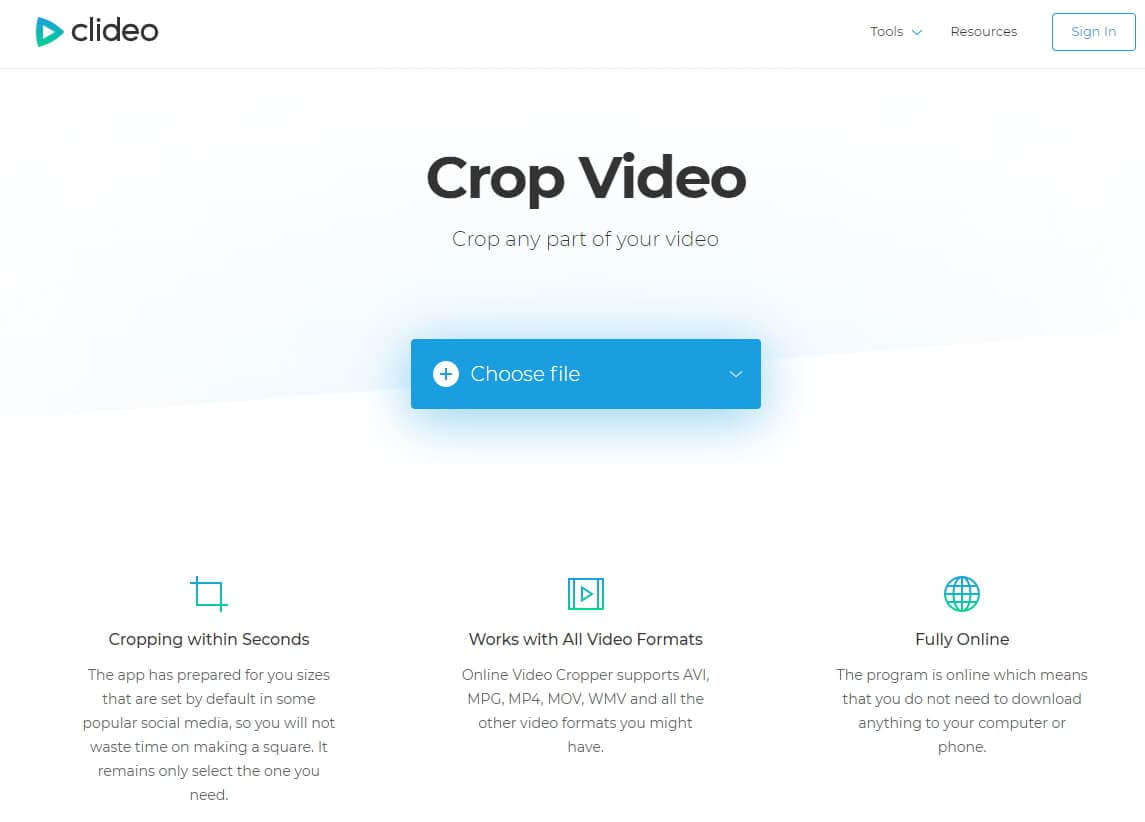
8. पानी
यह ऑनलाइन वीडियो क्रॉपर बीटा में है, लेकिन यह अभी भी एक ऐसा टूल है जिसे आपको आजमाना चाहिए। क्रॉप करना शुरू करने के लिए बस अपना वीडियो आयात करें। आप स्वतंत्र रूप से वर्ग, ऊर्ध्वाधर, क्षैतिज और चित्र चुन सकते हैं। वीडियो को क्रॉप करने के बाद, आप ज़ूम इन और आउट भी कर सकते हैं। एक दिलचस्प विशेषता यह है कि आप रंगीन वीडियो फ्रेम जोड़ सकते हैं। इसके अलावा, आप वीडियो में टेक्स्ट भी जोड़ सकते हैं, पेन टूल का उपयोग कर सकते हैं, और बहुत कुछ।
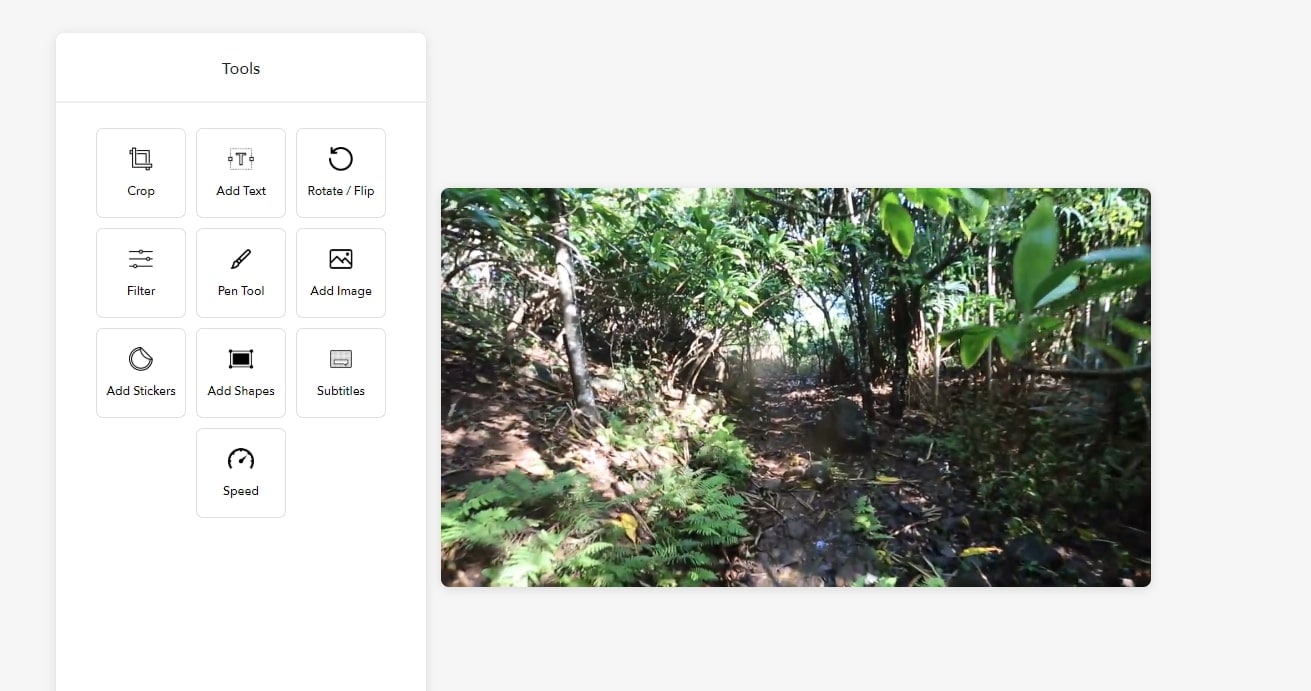
9. ईज़ीजीआईएफ
EZGif एक क्रॉपर टूल है जो कई वर्षों से ऑनलाइन बनाया गया है। यह MP4, WebM, AVI, MPEG, FLV, MOV और 3GP का समर्थन करता है, इसलिए अधिकांश वीडियो के लिए, यह आपकी आवश्यकताओं को पूरा कर सकता है। आप इसका उपयोग अनावश्यक भागों को काटने के लिए कर सकते हैं। यह एक ग्राफिकल क्रॉप टूल का समर्थन करता है जो आपको पसंद है। एक बात जो आपको जाननी चाहिए वह यह है कि जब आप किसी वीडियो का पूर्वावलोकन करते हैं, तो गुणवत्ता कम हो जाती है, लेकिन वास्तविक वीडियो में यह अभी भी उच्च गुणवत्ता का होता है।
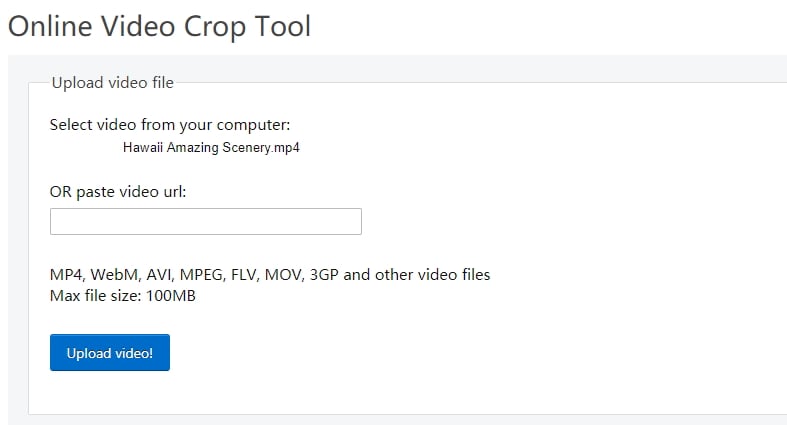
10. क्लिपचैम्प
यह एक ऑनलाइन वीडियो क्रॉपर है, इसलिए आप इसे बिना डाउनलोड किए सीधे उपयोग कर सकते हैं। नया प्रोजेक्ट बनाने के लिए बस अपना वीडियो आयात करें। आप अपने वीडियो में काली पट्टी भरने के लिए AutoFit का उपयोग कर सकते हैं। क्रॉप टू फिल की सुविधा आपको नए अनुपात में फिट करने के लिए वीडियो को क्रॉप करने में मदद कर सकती है।
भाग 2: Filmora वीडियो एडिटर के साथ वीडियो कैसे क्रॉप करें [3 चरण]
यदि आप किसी वीडियो को डेस्कटॉप पर क्रॉप करना चाहते हैं, तो Windows और Mac के लिए Wondershare Filmora उपयोग में आसान जबकि शक्तिशाली वीडियो संपादन सॉफ़्टवेयर है। Filmora के साथ, आप आसानी से अपने वीडियो फुटेज को क्रॉप या आकार बदल सकते हैं, यहां तक कि केन बर्न इफेक्ट भी बना सकते हैं। क्रॉप करते समय आप कोई भी पक्षानुपात (16:9, 4:3, 1:1, 9:16, आदि) चुन सकते हैं, इसके अलावा, यह आपकी कहानी को प्रज्वलित करने के लिए आपको 300+ से अधिक प्रभाव ओवरले प्रदान करता है। आपके लिए वीडियो को अपग्रेड करने के लिए क्रोमा की, स्प्लिट स्क्रीन, ऑडियो एडिटिंग, कलर करेक्शन जैसी उन्नत सुविधाएं भी उपलब्ध हैं। कोशिश करने के लिए इसे अभी डाउनलोड करें!
चरण 1: फसल के लिए Filmora में वीडियो आयात करें
सबसे पहले Filmora खोलें और फिर New Project पर क्लिक करें । आप जिस वीडियो को क्रॉप करना चाहते हैं उसे आयात करने के लिए यहां मीडिया फ़ाइलें आयात करें पर क्लिक करें । फिर इसे टाइमलाइन पर ड्रैग करें।

चरण 2: फसल का चयन करें और ज़ूम करें
फिर टाइमलाइन में क्लिप पर राइट-क्लिक करें। फसल और ज़ूम का चयन करें । एक विंडो दिखाई देगी। चुनने के लिए विभिन्न पक्षानुपात हैं: 16:9, 4:3, 1:1, और 9:16। यदि आपको कोई भिन्न आवश्यकता है, तो आप क्रॉप वीडियो के लिए पक्षानुपात को अनुकूलित भी कर सकते हैं। कुछ गलत होने पर आप सभी सेटिंग्स को एक क्लिक में आराम भी कर सकते हैं। पता नहीं किस पक्षानुपात को चुनना है? आपकी जानकारी के लिए नीचे कुछ जानकारी दी गई है।
- इंस्टाग्राम स्टोरीज: 9:16। आयाम: 1080 x 1920।
- इंस्टाग्राम आईजीटीवी: 9:16। आयाम: 1080 x 1920।
- फेसबुक इन-फीड वीडियो: 16:9, 9:16, 2:3, 4:5, 1:1। आयाम: 1280 x 720
- फेसबुक 360 वीडियो: 2:1। आयाम: 4096 x 2048
- स्नैपचैट: 9:16। आयाम: 1080 x 1920
- ट्विटर: 1:2.39 - 2.39:1 के बीच। आयाम: 1280 x 720

चरण 3: क्रॉप किए गए वीडियो को निर्यात करें
वीडियो को क्रॉप करने का तरीका जानने के बाद, एक्सपोर्ट पर क्लिक करें । ऐसे कई वीडियो प्रारूप हैं जिन्हें आप MP4, MOV, AVI, और बहुत कुछ चुन सकते हैं। MP4 में वीडियो निर्यात करने का सुझाव दिया जाता है यदि आप नहीं जानते कि किसे चुनना है। उन्नत सेटिंग्स के लिए, आप बिटरेट भी बदल सकते हैं और वीडियो गुणवत्ता का चयन कर सकते हैं। आप क्रॉप किए गए वीडियो को सीधे YouTube और Vimeo पर साझा कर सकते हैं। यह इसे डीवीडी में जलाने का भी समर्थन करता है।

भाग 3: क्लिपचैम्प वीडियो क्रॉपर के साथ ऑनलाइन वीडियो कैसे क्रॉप करें [4 चरण]
इस भाग में, मैं आपके साथ ऑनलाइन वीडियो एडिटर क्लिपचैम्प के साथ वीडियो को ऑनलाइन क्रॉप करने का तरीका साझा करूंगा। आप अन्य ऑनलाइन क्रॉपर्स के साथ वीडियो क्रॉप करने के लिए नीचे दिए गए चरणों का पालन कर सकते हैं।
चरण 1: वीडियो क्रॉप करने के लिए क्लिपचैम्प में लॉग इन करें
अगर आप वीडियो क्रॉप करने के लिए सॉफ्टवेयर डाउनलोड नहीं करना चाहते हैं, तो हमारे पास आपके लिए एक ऑनलाइन समाधान भी है। यह एक सहज और आधुनिक ऑनलाइन वीडियो क्रॉपर है। ऑनलाइन वीडियो क्रॉप करने के लिए, आपको पहले साइन अप करना होगा। आप लॉग इन करने के लिए Google खाते का उपयोग कर सकते हैं। लॉग इन करने के लिए बस ऊपरी दाएं कोने पर क्लिक करें। ऊपरी बाएं कोने से चुनने के लिए 2 विकल्प हैं। यदि आप एक निःशुल्क खाते का उपयोग कर रहे हैं तो आपको क्लिपचैम्प उपयोगिताएँ चुननी होंगी।
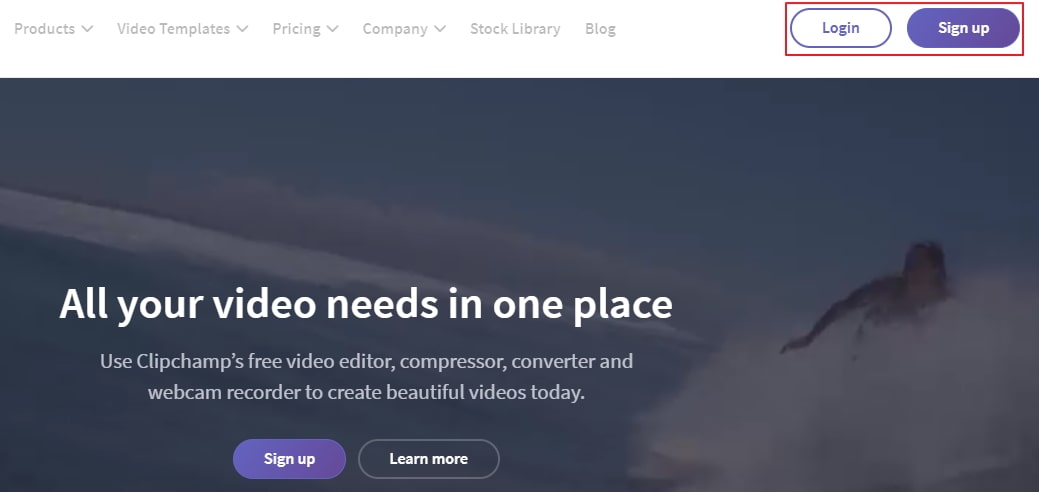
चरण 2: क्लिपचैम्प में वीडियो आयात करें
जिस वीडियो को आप क्रॉप करना चाहते हैं उसे आयात करने के लिए मेरे वीडियो को कनवर्ट करें पर क्लिक करें। आप अपने डेस्कटॉप पर एक वीडियो भी रिकॉर्ड कर सकते हैं।

चरण 3: ऑनलाइन वीडियो क्रॉप करना शुरू करें
वीडियो आयात होने के बाद, वीडियो संपादित करें पर क्लिक करें । आप देख सकते हैं कि 5 विकल्प हैं जिन्हें आप चुन सकते हैं: ट्रिम, क्रॉप, रोटेट, फ्लिप और एडजस्ट। फसल पर क्लिक करें। केवल 2 विकल्प आप 16:9 और 4:3 में से चुन सकते हैं। आप इसे कस्टमाइज़ भी कर सकते हैं। मान लें कि आप 16:9 का चयन करते हैं। पूर्वावलोकन विंडो में एक टिक दिखाई देगा। इसे क्लिक करें। फसल प्रभाव पूरे वीडियो पर लागू किया जाएगा।
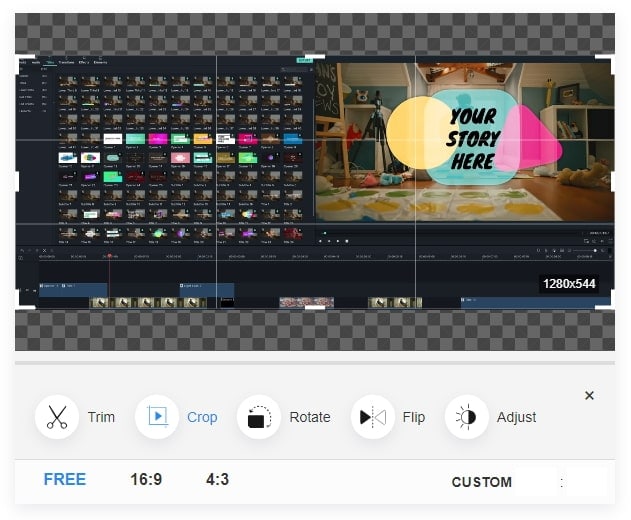
चरण 4: वीडियो निर्यात करें
इसे क्रॉप करने के बाद, निचले दाएं कोने में स्टार्ट पर क्लिक करें। आप एक वीडियो अपलोड/शेयर कर सकते हैं या इसे अपने पीसी पर सहेज सकते हैं। आप क्रॉप किए गए वीडियो को YouTube, Facebook, Vimeo और Google ड्राइव पर अपलोड कर सकते हैं।
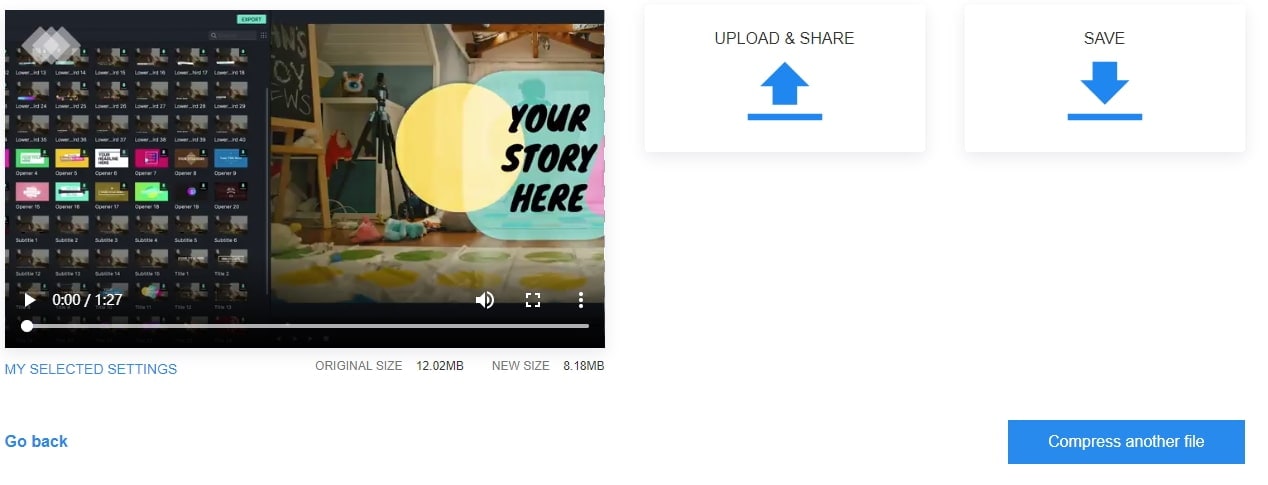
भाग 4: ऑनलाइन वीडियो क्रॉपर्स के बारे में अक्सर पूछे जाने वाले प्रश्न
1. मैं किसी वीडियो को मुफ्त में कैसे क्रॉप कर सकता हूं?
आप एक सरल, पूर्ण विशेषताओं वाले मुफ्त ऑनलाइन वीडियो संपादक कपविंग का उपयोग कर सकते हैं । नि: शुल्क संस्करण आपको सभी उपकरणों तक पहुंच प्रदान करता है। आपके सभी वीडियो, ऑडियो, जीआईएफ और फोटो संपादन की जरूरतों को पूरा करने के लिए टूल का एक व्यापक संग्रह है। आप कार्यस्थान बना और साझा कर सकते हैं। सबसे महत्वपूर्ण बात, आप अपना वीडियो अपलोड कर सकते हैं, क्रॉप कर सकते हैं और इसे कुछ ही क्लिक में मुफ्त में डाउनलोड कर सकते हैं।
2. मैं किसी वीडियो को लंबवत रूप से कैसे क्रॉप कर सकता हूं?
वीडियो को लंबवत रूप से क्रॉप करने का सबसे तेज़ तरीका Filmora में क्रॉप फीचर का उपयोग करना है। ऐसा करने के लिए, Filmora पर एक नया प्रोजेक्ट बनाएं या किसी मौजूदा को खोलें और सुनिश्चित करें कि आपका वीडियो आयात किया गया है। इसके बाद, वीडियो क्लिप पर राइट-क्लिक करें और क्रॉप एंड जूम विकल्प चुनें। पांच अलग-अलग फसल विकल्पों के साथ एक नई विंडो दिखाई देगी। ऊर्ध्वाधर फसल के लिए आपको अनुपात को 9:16 में बदलना होगा । अंत में, क्रॉपिंग प्रक्रिया को पूरा करने के लिए ओके पर क्लिक करें।
निष्कर्ष
जब आप अधिक वीडियो संपादन कार्य करना चाहते हैं तो मुफ्त क्रॉपिंग टूल आपकी सभी जरूरतों को पूरा नहीं कर सकता है। अधिक विशद और प्रस्तुत करने योग्य वीडियो के लिए, आप Wondershare Filmora जैसे कुछ अधिक शक्तिशाली वीडियो एप्लिकेशन आज़मा सकते हैं।
Filmora में वीडियो क्रॉप करना बहुत आसान है। टाइमलाइन में क्लिप पर राइट-क्लिक करें और फिर "फसल और ज़ूम" विकल्प चुनें। पॉपअप विंडो में, फसल बटन का चयन करें। क्रॉप करने के अलावा, आप वीडियो को ट्रिम, स्प्लिट और कट भी कर सकते हैं। Filmora की अधिक संपादन सुविधाओं की जांच के लिए नीचे दिया गया वीडियो देखें।